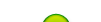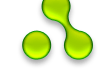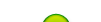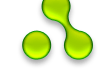| Статистика |

Онлайн всего: 1 Гостей: 1 Пользователей: 0 |
|
Востановление забытого пароля Windows
Востановление забытого пароля Windows
Статья что делать если вы потеряли пароль Windows XP и что делать без переустановки операционной системы. Кроме того,будут описаны возможные проблемы с паролями.
Операционные системы Windows 2000 и Windows XP имеют большую безопастность чем Windows 9x/Me. У них более сложная система паролей, рассчитанная на применение в бизнесе, чтобы никто без необходимых паролей иметь доступ к информации на вашем компьютере. Это палка о двух концах. Многие забывают важный пароль. И тогда преступником для своего компьютера становится сам хозяин.
Естественно, для каждого способа защиты есть способ его обмануть, особенно, если у вас есть реальный доступ к компьютеру.
Ниже будут описаны методы защиты компьютера с помощью пароля и способы их обойти.Сначала пароли BIOS и Internet Explorer.
Как "обойти" пароль BIOS?
Пароль BIOS - один из самых древних способов защиты компьютера от самовольного доступа и один из самых распространенных. Почему? Это одно из самых лучших средств, если пользователь не имеет доступа к системному блоку.
Установки BIOS по умолчанию во всех системных платах не хранят информацию о паролях. Так что все, что нужно сделать, чтобы убрать пароль BIOS, - просто скинуть текущие установки, восстановив конфигурацию по умолчанию. Но помните, что сброс текущих настроек BIOS уничтожит не только пароль, но и ваши личные настройки.
Есть пара способа сбросить настройки BIOS. У всех системных плат есть специальный джампер для очистки CMOS (память, в которой хранятся настройки BIOS). Эачастую этот джампер находится около батарейки на системной плате, но для полной уверенности лучше обратиться к инструкции от материнской платы. На некоторых материнских платах вместо джампера есть просто два контакта, которые для сброса CMOS нужно замкнуть металлическим предметом, например, отверткой. Если на вашей плате есть джампер, то для очистки CMOS выключите компьютер, установите перемычку так, чтобы она замыкала контакты джампера, и нажмите кнопку включения системника. Ваш компьютер не начнет загружаться, но установки в CMOS будут сброшены. Снимите перемычку и снова включите компьютер. Скорее всего, вы увидите на экране просьбу нажать F1, чтобы произвести установку параметров BIOS. Если нужны установки по умолчанию, нажмите F1, а в меню BIOS выберите пункт 'Save and exit' (сохранить и выйти). После этого компьютер загрузится как обычно, за исключением пароля BIOS. Если вы не знаете, где на вашей плате находится необходимый джампер или его вообще нет,придется поступить иначе. На каждой системной плате есть батарейка, которая является источником питания для памяти CMOS, разрешая сохранять информацию. Обычно, это стандартная батарейка CR2032.
Чтобы очистить CMOS, выключите компьютер и извлеките батарейку . Через 5-10 минут установите батарейку на место и включите компьютер. В BIOS будут установлены параметры по умолчанию, а пароля не будет. Для продолжения загрузки нужно будет нажать клавишу F1, и если вас устраивают установки по умолчанию, выбрать в появившемся меню BIOS пункт 'Save and exit'. Становится понятно, все это очень просто на персональном компьютере, а вот с ноутбуком пароль BIOS может стать большой проблемой. Из-за воровства ноутбуков, производители позаботились о том, чтобы получить доступ, минуя пароль,крайне сложно. Так что, если вы забыли пароль BIOS у своего ноутбука, скорее всего, вам придется обратиться в сервисный центр производителя.
Просмотр паролей, которые хранит Windows
Кроме паролей доступа различных пользователей Windows хранит и ряд других, не менее важных: пароль соединения с интернет, пароли почтовых ящиков или доступа к web-сайтам. Обычно их, достаточно много,и они со временем забываются. Операционная система предлагает функцию "автозаполнения" для паролей и другой часто вводимой информации в Internet Explorer,Опере и других браузерах. Так что не редки ситуации, когда юзер вводит пароль один раз, а через несколько минут, забывает его. Все понимают, что важные пароли нужно записывать, но делать это не получается,лень. А если вы уже не помните пароль, как его увидеть, ведь он отображается в виде ряда звездочек: ******? Решение предлагают программы которые могут получить пароль из этой строки звездочек. Например pspv Существует достаточно много свободно распространяемых программ для расшифровки паролей Windows или скрытых паролей из строк ввода Internet Explorer. Мы будем использовать программу Asterisk Key . Простая в обращении свободно распространяемая программа, которая анализирует скрытые звездочками пароли и показывает. С ней очень легкоработать. Достаточно выделить строку с паролем и нажать кнопку 'recover'. Конечно, есть и коммерческие версии программ, которые, как правило, обладают большим набором функций. Например, программа Password Recovery Toolbox сканирует систему и определяет сохраненные пароли, данные, сохраненные для автоматического заполнения, пароли Outlook Express, пароли для соединения с интернет и т.д. Эта информация потом представляется в зашифрованой форме.
Пароли пользователей Windows XP
Windows XP хранит пароли юзеров в измененном виде. Например, пароль "password" будет храниться в виде строки, примерно такой: 'HT5E-23AE-8F98-NAQ9-83D4-9R89-MU4K'. Эта информация зашифрована в файле c названием SAM в папке C:windowssystem32config. Эта часть файла SAM шифруется системной программой syskey, чтобы создать защищенность паролей. Данные, необходимые для расшифровки информации после syskey, хранятся в файле system в той же папке. Но эта папка недоступна из под запушеной системы. Доступ к ней имеет только сама операционная система . Получить доступ к файлам SAM и system можно только под управлением другой операционки или подключив диск к чужому компу с системой Windows. Сброс паролей пользователей в режиме администратора Все версии Windows XP имеют учетную запись "administrator". Это имя выдает полный доступ к системе и право сбрасывать пароли всех остальных пользователей. Это поможет, если вы не можете войти под своим обычным паролем пользователя. Специфика использования пароля администратора зависит от версии Windows XP: XP Professional. Пароль администратора задается во время установки ОС. Когда он есть или был просто нажали enter, оставив его пустым, то легко зайти в систему как администратор и скинуть пароли пользователей. Чтобы войти в систему в режиме администратора, на экране с приветствием системы нажмите два раза CTRL+ALT+DEL, появится окно для ввода пароля администратора. Когда компьютер загрузится, зайдите в 'startcontrol paneluser accounts' (пускпанель управленияучетные записи пользователей) и введите свой пароль. Можно оставили пароль администратора пустым. Так же, желательно изменить название учетной записи 'adminisrator'. Это название знают все, и его используют первым, чтобы получить доступ к вашему компьютеру. Для изменения названия учетной записи нажмите правой кнопкой мыши на 'my computer' (мой компьютер) и выберите 'manage' (управление). Раскройте 'local users and groups' (локальные пользователи и группы) и откройте папку 'users' (пользователи). Нажмите правой кнопкой мыши на запись 'administrator' и измените ее. XP Home. Эта система не даст вам просто так получить доступ к компьютеру в режиме администратора. Нужно загрузить камп в безопасном режиме Для этого: перезагрузите компьютер; сразу же после тестирования BIOS нажмите несколько раз F8; в появившемся меню выберите 'start Windows XP in safe mode' (загрузить Windows XP в режиме защиты от сбоев). Когда компьютер загрузится, зайдите с именем пользователя 'administrator'. Пароль по умолчанию отсутствует. Теперь вы можете изменять пароли пользователей, зайдя в 'startcontrol paneluser accounts' (пускпанель управленияучетные записи пользователей). Когда вы закончите, перезагрузите компьютер обычным способом.
Создание диска, сбрасывающего пароли
Windows XP позволяет записать на обычную дискету информацию, которая предоставляет возможность сбросить пароль. Естественно, если вы уже забыли пароль и не можете получить доступ к системе, то никакого диска вы создать не сможете, а вот завести такую дискету заранее, чтобы обезопасить себя от подобных случайностей, стоит. Для создания дискеты: зайдите в 'startcontrol paneluser accounts' (пускпанель управленияучетные записи пользователей); выберите имя, под которым вы вошли в систему; в меню связанных задач выберите 'prevent a forgotten password' (предотвратить забывание паролей); следуйте инструкциям запустившегося мастера. Для сбрасывания паролей с помощью дискеты: если вы введете пароль при входе в систему неправильно, система спросит, или вы его не забыли; на этом этапе вы сможете использовать свою дискету, следуя пошаговым инструкциям операционной системы. Будьте осторожны: если вы использовали встроенные возможности Windows по шифрованию файлов и папок, но не устанавливали обновление операционной системы (service pack 1), удаление пароля приведет к потере зашифрованной информации.
Утилиты для изменения паролей Windows NT/2000/XP
Существуют специальные утилиты, позволяющие редактировать или сбрасывать пароли пользователей Windows NT/2000/XP. Принцип работы большинства из них заключается в загрузке минимальной версии альтернативной операционной системы, например DOS или Linux, под управлением которой можно получить доступ к файлам с паролями. Пример подобной утилиты можно найти по этому адресу: http://home.eunet.no/~pnordahl/ntpasswd/ Инструкции по работе, так же как файлы для создания загрузочного диска Linux, доступны на этом же сайте. Обращаем ваше внимание, что если вы использовали функции операционной системы по шифрованию файлов и папок, изменив пароль с помощью какой-либо программы, вы лишитесь доступа к зашифрованным данным. В этом случае может помочь следующий метод, позволяющий не заменять забытый пароль новым, а узнать старый.
Подбор и расшифровка паролей
Если ничто другое не помогает, но у вас есть физический доступ к компьютеру, значит еще не все потеряно. Можно переписать файлы config и SAM и попытаться расшифровать пароли, которые в них хранятся, с помощью специальных утилит сторонних производителей. Как мы уже говорили, для этого придется использовать альтернативную операционную систему, например DOS или Linux. А когда файлы будут в вашем распоряжении, можно использовать одну из программ для расшифровки паролей, например, LC4 или Proactive Windows Security Explorer.
Вам понадобятся:
Доступ к другому компьютеру.
Как минимум две пустые дискеты.
Архиватор, рассчитанный на работу с командной строкой, например, RAR.
Загрузочный диск DOS или Windows 98 (имидж необходимого диска можно получить по адресу http://www.bootdisk.com/) или минимальная версия Linux (например, Knoppix). Необходимость в загрузочных дисках отпадает, если вы можете просто подключить к другому компьютеру свой жесткий диск. Если вы используете загрузочный диск DOS, а разделы на вашем жестком диске используют файловую систему NTFS, то для доступа к ним вам понадобится программа, позволяющая под управлением DOS просматривать разделы в формате NTFS, например, NTFSDOS.
Программа для получения паролей. Мы рекомендуем использовать Proactive Windows Security Explorer, так как бэта-версия этой программы является бесплатной, а бесплатная версия LC4 очень ограничена.
Использование загрузочной дискеты DOS: Если на вашем жестком диске есть разделы в формате NTFS, скопируйте файл NTFSDOS на вашу загрузочную дискету.
Скопируйте на загрузочную дискету архиватор (RAR).
Загрузите компьютер с этой дискеты. Если есть разделы с NTFS, наберите команду NTFSDOS, эта программа покажет, какая буква присвоена вашему системному диску, ее и нужно будет использовать вместо буквы C в следующем пункте.
Поместите в архив системные файлы с паролями. Например, если вы используете архиватор rar32, соответствующая команда будет выглядеть так: Rar32 a -v a:systemandsam c:windowssystem32configsystem c:windowssystem32configsam Если файлы не поместятся на одну дискету, архиватор попросит вас вставить вторую.
Взлом паролей Каждая из выбранных вами программ выведет список обнаруженных в файле SAM учетных записей. Выберите те из них, пароли к которым вам нужно определить. Если вы используете Proactive Windows Security Explorer, выберите Atack type: Brute-force. Если вы использовали в пароле только цифры, отметьте пункт 'all digits (0-9)'. Начните процесс подбора пароля с помощью команды из меню Recovery. Подбор пароля может длиться от 10 минут до нескольких часов, а то и нескольких дней, и может закончиться неудачно. Особенно, если в пароле используются буквы в различных регистрах, цифры и специальные символы. Это хороший способ проверки надежности своих паролей. Если вы хотите просто проверить свой пароль, проделайте описанные выше шаги и посмотрите, сколько времени займет его подбор.
Резуме
Резюме
Я уверен, что вам не придется прибегать к описанным мной методам. Чтобы такая необходимость не возникала, учитывайте, что все нужные пароли необходимо записывать. А если есть большая нужда защищать информацию на вашем компьютере, то применяйте пароли из символов в обоих регистрах и цифр и не используйте обычных слов. Тогда пароли будет очень трудно взломать.
|
|
|